Utilizza Aggiornamenti globali per aggiungere campi di dati del profilo ai fogli del progetto già forniti e ricollegare i dati del profilo nei fogli di riepilogo.
- Vai in Control Center > Gestisci programma > Aggiornamenti globali.
- Seleziona New Update (Nuovo aggiornamento) in alto a destra nella schermata.
- Seleziona Add Profile Data (Aggiungi dati profilo) > Avanti.
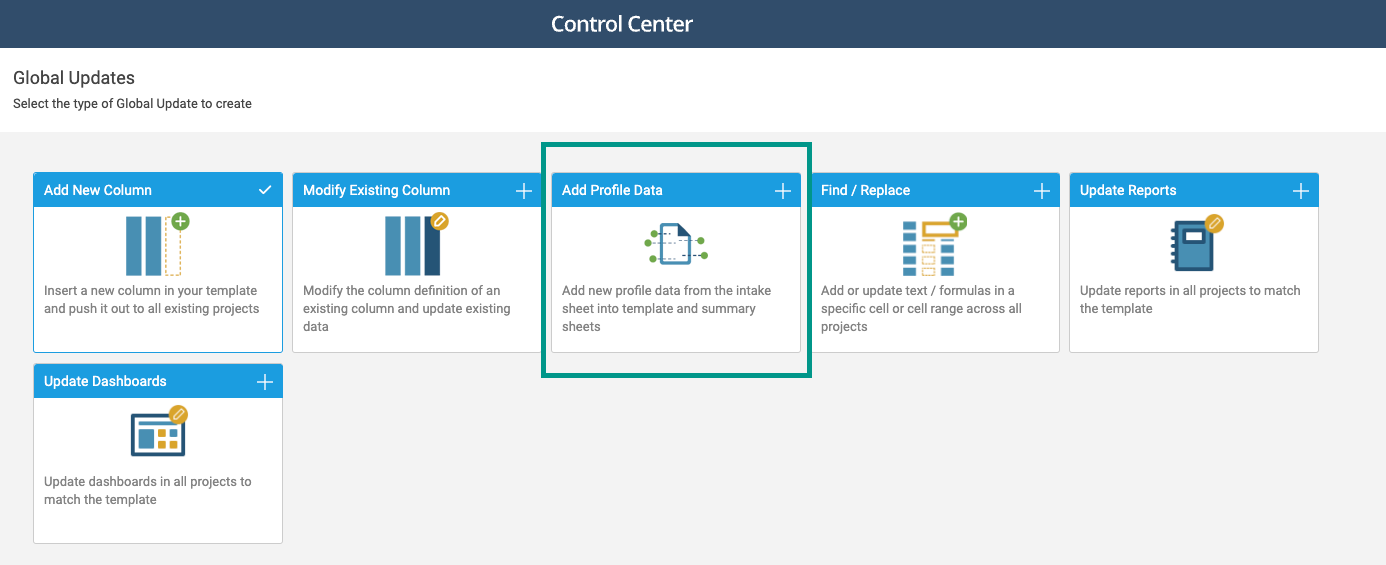
- Assegna un nome all‘aggiornamento, seleziona il blueprint associato al foglio di riepilogo interessato e seleziona Avanti.
- Nella sezione Opzioni per dati di profilo, contrassegna solo la casella di spunta Aggiungi dati profilo al foglio di riepilogo, se assenti. Questa impostazione sincronizza i dati con il foglio di riepilogo.
Inserisci il nome dei dati del profilo che desideri aggiungere in Campo e lascia vuoto Value (Valore). Puoi identificare i campi dei dati del profilo andando al tuo foglio di riepilogo e guardando i nomi delle colonne. Questi nomi di colonna dovrebbero corrispondere ai nomi dei dati del profilo, a condizione che il campo sia collegato a uno dei fogli di progetto per cui è stato eseguito il provisioning.
Se aggiungi un valore in Campo che non corrisponde al nome dei dati di un profilo esistenti, ottieni un nuovo campo di dati del profilo nei fogli e nei report.
- In Modelli, seleziona un foglio che contiene già i dati del profilo che hai selezionato. Puoi trovare i dati del profilo sul foglio in una riga con rientro, sotto la riga Riepilogo.
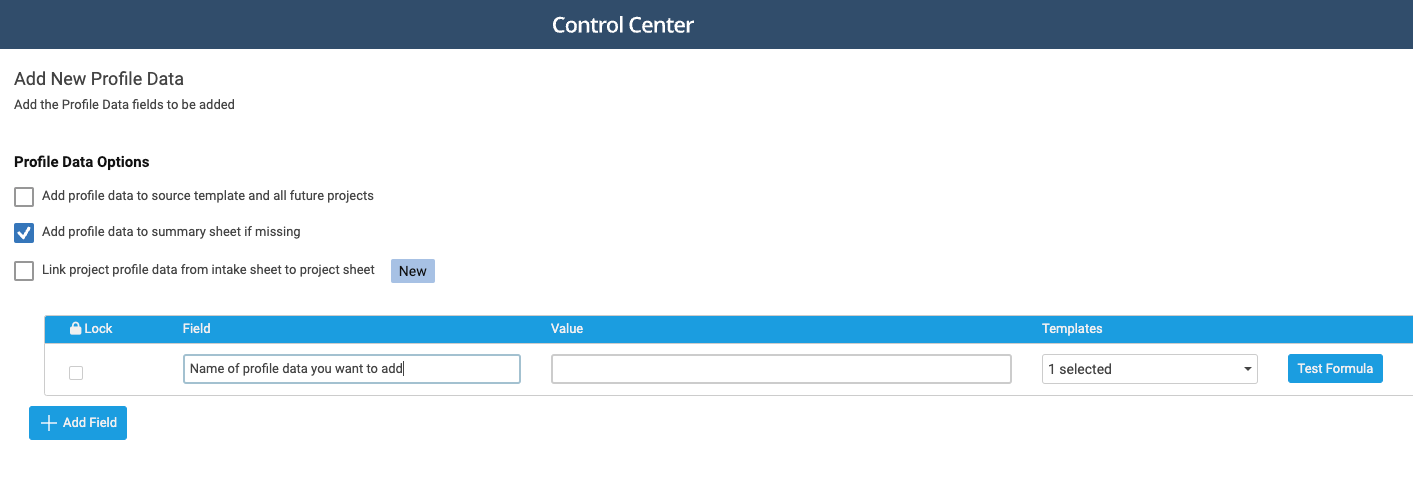
- Seleziona Create & Run (Crea ed esegui).
- Seleziona un foglio su cui eseguire il test. Questo test non influisce sui fogli di produzione.
- Seleziona Apply Test (Applica test).
- Seleziona Open Test sheet (Apri foglio di test) e verifica che i dati del profilo siano corretti. Nel foglio non dovrebbero apparire nuove righe se hai selezionato dati del profilo esistenti.
- Chiudi il foglio e torna alla schermata Aggiornamenti globali.
- Se i risultati del test sono quelli previsti, seleziona Conferma.
- Seleziona Apply Update (Applica aggiornamento).
- Seleziona ogni progetto in cui desideri eseguire questo aggiornamento e seleziona Applica.
- Al termine dell‘esecuzione dell‘Aggiornamento globale, tutti i progetti selezionati dovrebbero mostrare un messaggio verde di riuscita.
Al termine dell‘Aggiornamento globale, i nuovi campi di dati del profilo vengono visualizzati nei fogli di progetto e nei modelli nella gerarchia riepilogativa di tali fogli.
La schermata Aggiornamenti globali fornisce un elenco di progetti mirati con le esecuzioni riuscite che mostrano un segno di spunta verde. Se vengono visualizzati progetti con un errore durante l‘esecuzione, puoi eseguirli una seconda volta.